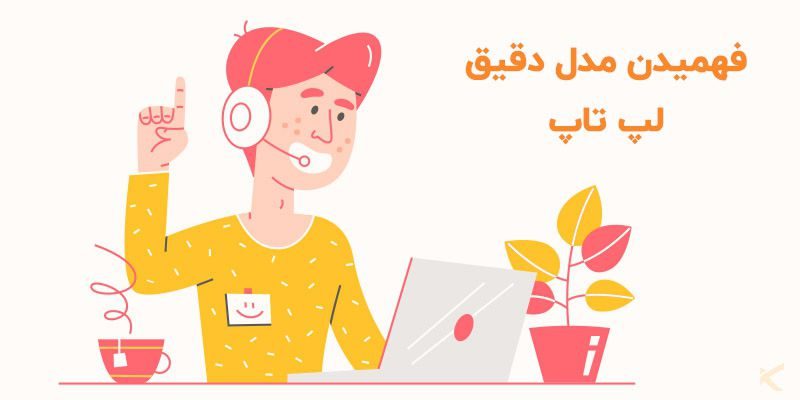## **چگونه مدل و مشخصات دقیق لپتاپ خود را پیدا کنیم؟ راهنمای کامل و تصویری**
یافتن مدل و مشخصات دقیق لپتاپ، چه برای خرید باتری جدید، نصب درایورها، عیبیابی مشکلات سیستم یا تعیین قیمت آن، امری ضروری است. در این راهنمای جامع و تصویری، روشهای مختلف شناسایی مدل و مشخصات لپتاپ شما، به طور کامل شرح داده شده است.
### **اهمیت دانستن مدل و مشخصات لپتاپ**
دانستن اطلاعات دقیق لپتاپ صرفاً از روی کنجکاوی نیست. این اطلاعات برای موارد زیر حیاتی هستند:
* **خرید باتری:** برای خرید باتری مناسب، به مدل دقیق لپتاپ خود نیاز دارید.
* **نصب درایورها:** نصب درایورهای صحیح و بهروزرسانی آنها به مدل لپتاپ وابسته است.
* **عیبیابی و رفع مشکلات:** برای حل مشکلات سیستم، اطلاعات دقیق سختافزاری و نرمافزاری ضروری است.
* **تعیین قیمت:** شناخت مدل و مشخصات، برای ارزیابی دقیق قیمت لپتاپ در هنگام خرید یا فروش ضروری است.
### **روشهای یافتن مدل و مشخصات لپتاپ**
چندین روش برای یافتن اطلاعات کامل لپتاپ شما وجود دارد:
#### **1. استفاده از نرمافزارهای تشخیص مشخصات**
چندین نرمافزار قدرتمند برای نمایش دقیق مشخصات لپتاپ وجود دارند:
* **System Information Viewer:** این نرمافزار رایگان و بدون نیاز به نصب، اطلاعات کاملی از سختافزار و نرمافزار لپتاپ، از جمله پردازنده (CPU)، رم، کارت گرافیک، اطلاعات حسگرها، پورتهای USB، سیستم عامل، درایورها و حتی کشور سازنده را ارائه میدهد. تصویر زیر نمونهای از خروجی این نرمافزار را نشان میدهد:
[درج تصویر System Information Viewer]
* **CrystalDiskInfo:** این نرمافزار، اطلاعات دقیقی از هارد دیسک یا SSD لپتاپ شما ارائه میدهد.
* **GPU Caps Viewer:** اطلاعات کامل در مورد کارت گرافیک لپتاپ (GPU) را به شما میدهد.
* **Wise System Monitor:** یک نرمافزار مانیتورینگ سیستم است که اطلاعات جامعی از سختافزار و نرمافزار را به نمایش میگذارد.
* **CPU-Z:** این نرم افزار اطلاعات دقیقی از پردازنده (CPU) و مادربرد لپ تاپ را ارائه می دهد.
#### **2. استفاده از برچسب مشخصات روی لپتاپ**
اغلب لپتاپها، برچسبی در پشت یا زیر دستگاه دارند که اطلاعاتی مانند مدل، برند، FCC ID (شماره شناسایی کمیسیون ارتباطات فدرال)، و Factory ID (شماره شناسایی کارخانه) را درج کردهاند. این برچسب اطلاعاتی خلاصهتر از نرمافزارها ارائه میدهد.
#### **3. استفاده از ابزارهای داخلی ویندوز**
بدون نیاز به نصب نرمافزارهای جانبی، میتوانید از ابزارهای داخلی ویندوز برای دسترسی به برخی اطلاعات استفاده کنید:
##### **الف) دسترسی به اطلاعات سیستم (System Information):**
1. کلیدهای ترکیبی **Win + R** را فشار دهید تا پنجره Run باز شود.
2. عبارت **msinfo32** را تایپ کرده و Enter را فشار دهید.
3. در پنجره System Information، اطلاعات مختلفی از جمله مدل، سازنده، پردازنده، رم، سیستم عامل و … را مشاهده خواهید کرد.
[درج تصویر msinfo32]
##### **ب) بررسی نسخه ویندوز:**
1. کلیدهای ترکیبی **Win + R** را فشار دهید.
2. عبارت **winver** را تایپ کرده و Enter را فشار دهید.
3. در پنجره About Windows، نسخه ویندوز (مثلاً Windows 10, 11) و نسخه 32 بیتی یا 64 بیتی آن نمایش داده میشود.
[درج تصویر winver]
##### **ج) بررسی نوع سیستم (32 بیتی یا 64 بیتی):**
1. کلیدهای ترکیبی **Win + Pause/Break** را فشار دهید تا پنجره System Properties باز شود.
2. در این پنجره، نوع سیستم (System type) مشخص شده است.
[درج تصویر System Properties]
##### **د) بررسی میزان رم:**
میزان رم در پنجره System Summary در msinfo32 نمایش داده میشود.
[درج تصویر System Summary با اطلاعات رم]
### **نحوه تشخیص نوع ویندوز لپ تاپ**
همانطور که در بالا ذکر شد، با استفاده از دستور `winver` در پنجره Run میتوانید نسخه دقیق ویندوز و معماری آن (32 بیتی یا 64 بیتی) را به دست آورید.
### **جمعبندی**
با استفاده از روشهای گفته شده در این مقاله، میتوانید به اطلاعات کامل و دقیقی از مدل و مشخصات لپتاپ خود دسترسی پیدا کنید. به خاطر داشته باشید که ترکیب روشهای مختلف، اطلاعات جامعتری را در اختیار شما قرار میدهد.
### **سوالات متداول**
* **چگونه مدل دقیق لپتاپ خود را پیدا کنم؟** از روشهای توضیح داده شده در این مقاله، بهویژه استفاده از نرمافزار System Information Viewer و برچسب اطلاعات لپتاپ استفاده کنید.
* **برای پیدا کردن اطلاعات لپتاپ به چه نرمافزاری نیاز دارم؟** نرمافزارهای System Information Viewer, CrystalDiskInfo, GPU Caps Viewer و CPU-Z گزینههای مناسبی هستند.
* **اطلاعات لپتاپ من در کجا نوشته شده است؟** به طور معمول در برچسبی در پشت یا زیر دستگاه.
* **چگونه بفهمم ویندوز لپتاپ من 32 بیتی است یا 64 بیتی؟** با استفاده از دستور `winver` یا از طریق System Properties در ویندوز.
* **کدام نرمافزار بهترین اطلاعات را در مورد سختافزار لپتاپ من نشان میدهد؟** System Information Viewer اطلاعات بسیار جامعی ارائه میدهد.
* **آیا میتوانم بدون نصب نرمافزار، اطلاعات لپتاپ خود را پیدا کنم؟** بله، میتوانید از ابزارهای داخلی ویندوز مانند `msinfo32` و `winver` استفاده کنید.
امیدواریم این راهنما به شما در یافتن اطلاعات دقیق لپتاپتان کمک کند. در صورت وجود هرگونه سوال، در بخش نظرات با ما در میان بگذارید.